Videotiedostojen käsittelyä voidaan parantaa merkittävästi metadatan ja Explorerin käytöllä. VEGAS Pro tarjoaa monia toimintoja, jotka auttavat sinua pitämään tiedostosi järjestyksessä ja integroimaan arvokasta tietoa. Tämä opas vie sinut läpi Explorerin perustoiminnot sekä mahdollisuudet käyttää ja muokata metadataa.
Tärkeimmät havainnot
- Explorer VEGAS Pro:ssa tarjoaa pääsyn suosikkeihin, kansioihin ja tiedostojen yksityiskohtiin.
- Metadatan avulla voit lisätä ja tallentaa tietoja videotiedostoissa.
- Merkkien ja alueiden luominen ja hallinta on ratkaisevan tärkeää projektiesi järjestämisessä.
- Muista projektin tallentamisen merkitys merkkejä ja metadataa käytettäessä.
Askel askeleelta -opas
1. Pääsy Exploreriin
Aloittaaksesi projektisi, avaa Explorer VEGAS Pro:ssa. Voit mukauttaa ikkunaa saadaksesi paremman yleiskuvan tiedostoistasi.
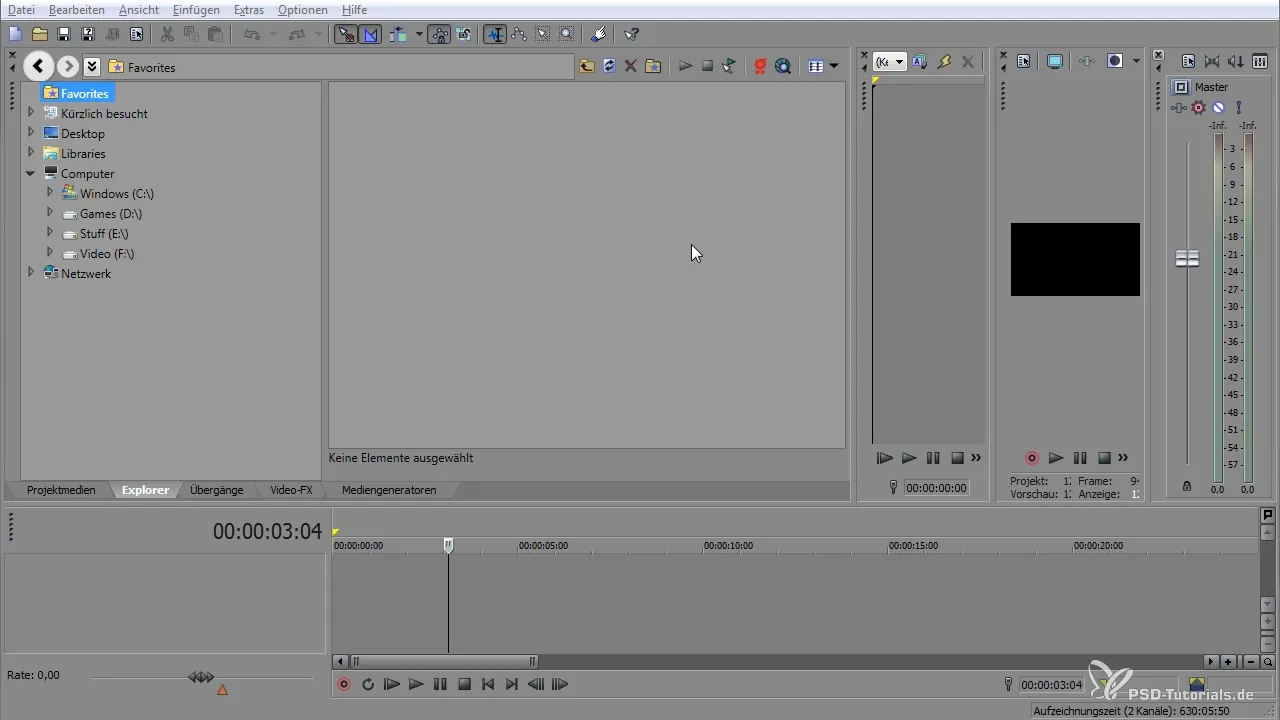
2. Navigointi Explorerissa
Käytä pudotusvalikkoa navigoidaksesi eri suosikkien ja kansioiden välillä. Esimerkiksi voit päästä työpöydällesi tai kovalevyillesi löytääksesi tarvittavat tiedostot nopeasti.
3. Näkymän päivittäminen
Jos olet tehnyt muutoksia työpöydälläsi, varmista, että päivität näkymän Explorerissa näyttämään uusimmat tiedot. Tämä voidaan tehdä joko Päivitä-painiketta painamalla tai hiiren oikealla napilla napsauttamalla.
4. Varovaisuus poistettaessa
Ole varovainen tietoja poistaessasi, sillä poistaminen Explorerista poistaa tiedostot pysyvästi koneeltasi. On suositeltavaa luoda erityinen kansio tarpeettomille tiedoille.
5. Kansioiden lisääminen suosikkeihin
Helpottaaksesi usein käytettyjen kansioiden pääsyä, voit tallentaa ne suosikkeihin. Napsauta kansiota hiiren oikealla painikkeella ja valitse "Lisää suosikkeihin". Kansio on sitten aina helppo löytää.
6. Median näyttäminen
Toistaaksesi mediavideotiedoston Explorerissa, napsauta hiiren oikealla ja valitse toistovaihtoehto. Voit myös muuttaa näkymää nähdäksesi enemmän yksityiskohtia, kuten muutospäivämäärän tai tiedostokoon.
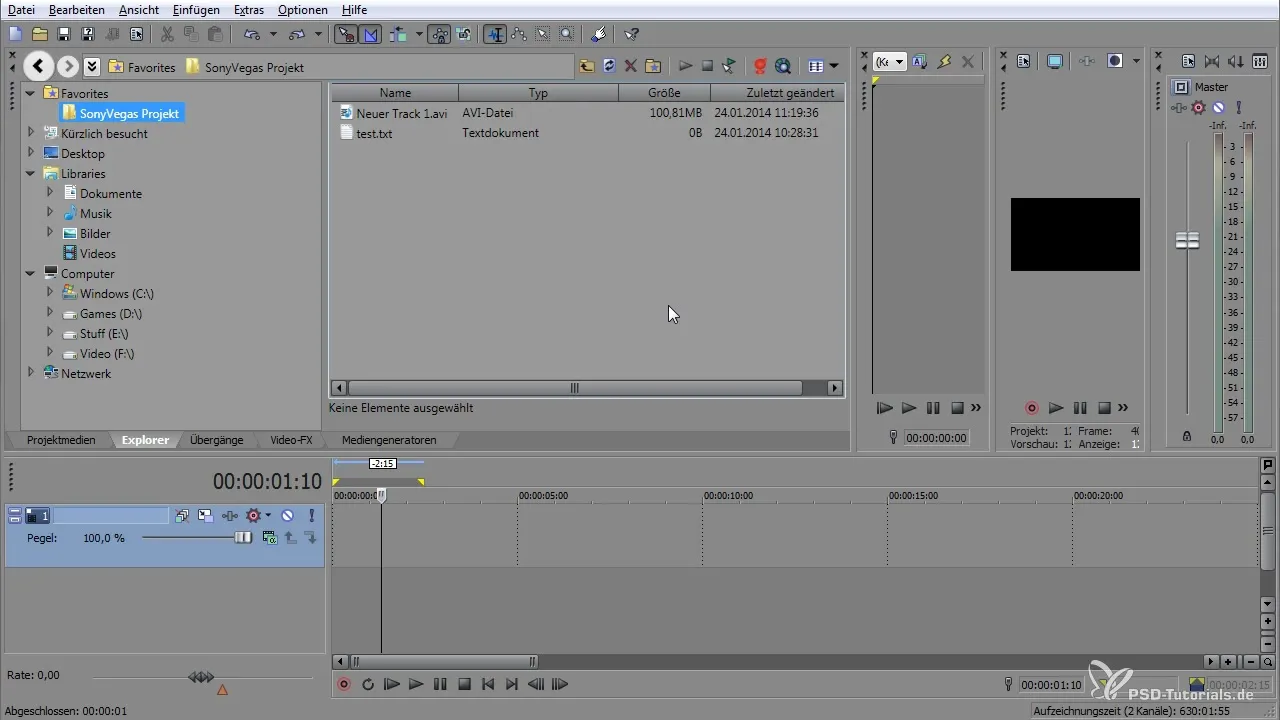
7. Automaattinen toisto
Joka kerta kun valitset toistettavan tiedoston, se toistetaan automaattisesti. Tämä toiminto helpottaa sisällön nopeaa tarkistamista.
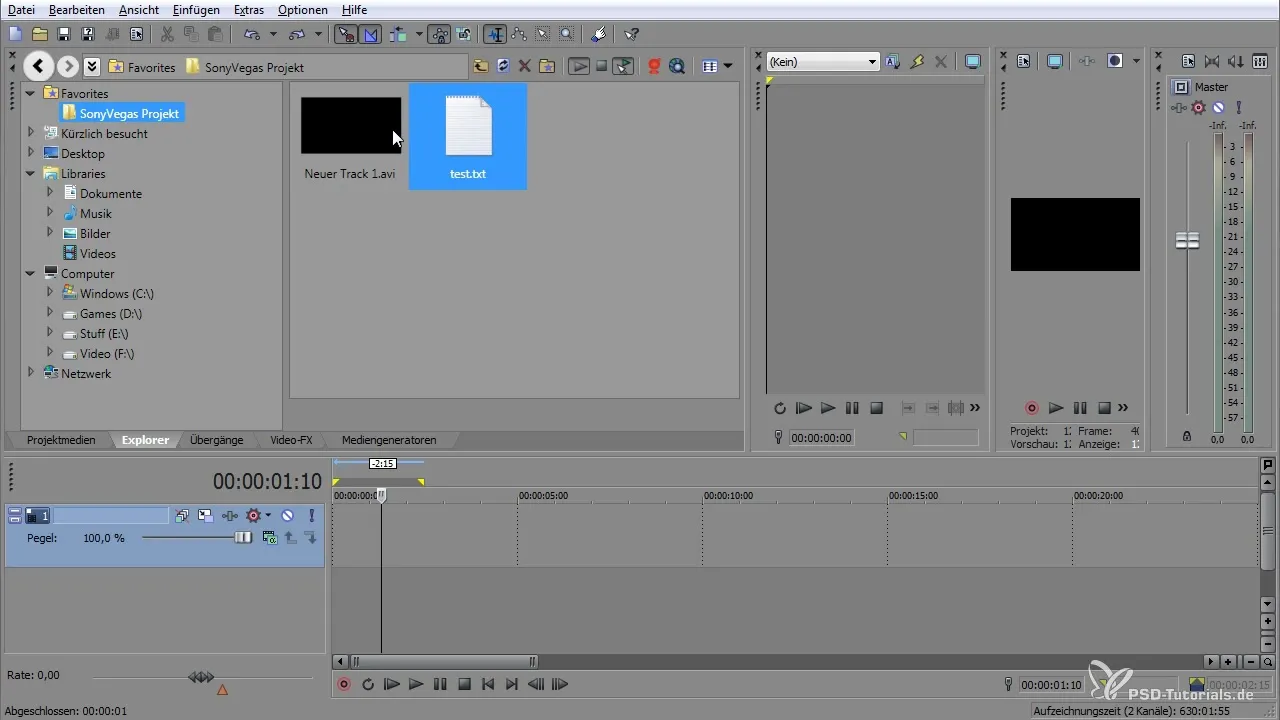
8. Median lataaminen
Jos tarvitset uutta materiaalia, voit ladata mediaa suoraan Explorerista Internetistä, mikä säästää aikaa ja varmistaa, että kaikki on yhteensopivaa VEGAS Pro:n kanssa.
9. Näkymän suurentaminen
Saadaksesi tarkemman katsauksen mediasta, voit suurentaa näkymää painamalla CTRL-näppäintä ja hiiren pyörää. Tämä on erityisen hyödyllistä yksityiskohtien paremman havaitsemisen kannalta klipissä.
10. Alueiden ja merkkien luominen
Luodaksesi merkin, paina "M" -näppäintä halutussa kohdassa. Sama pätee alueisiin; voit määrittää ne ja siten tallentaa tärkeitä kohtia projektissasi.
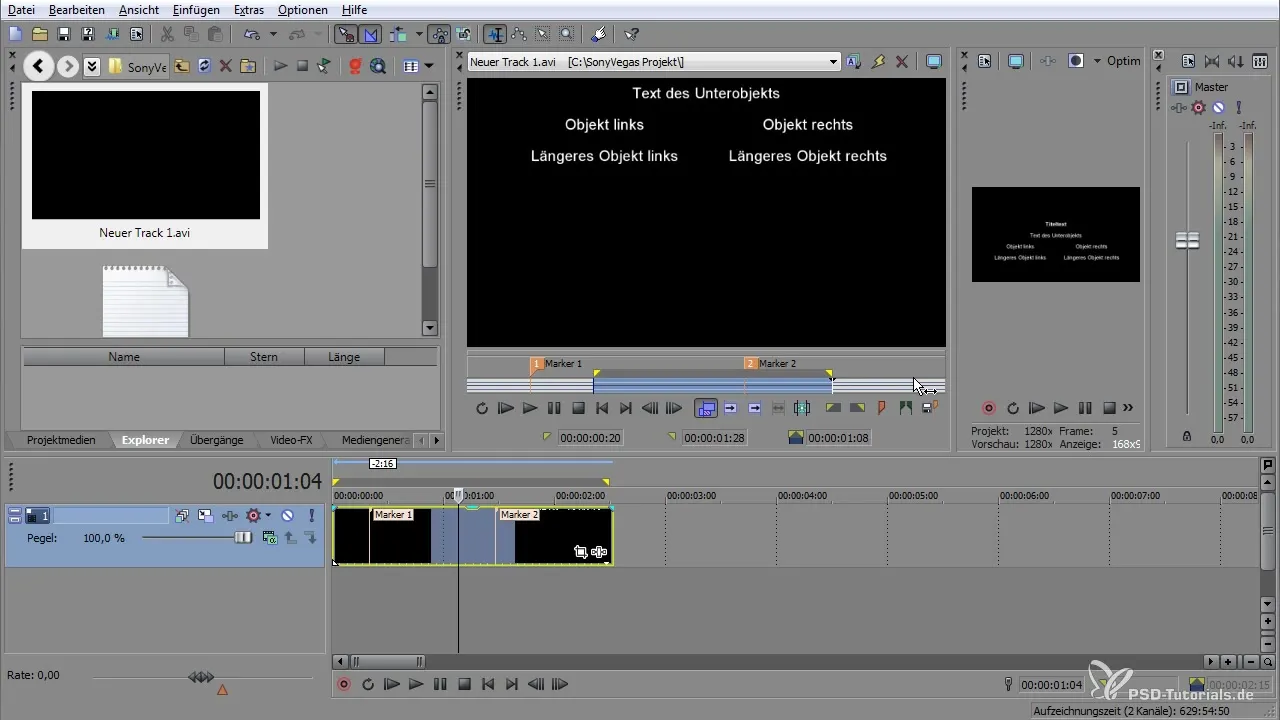
11. Merkkien tallentaminen
Kun olet luonut merkkejä, sinun on tallennettava projekti, jotta merkit säilytetään metadatoissa. Siirry "Projekti"-valikkoon ja valitse vastaava vaihtoehto.
12. Merkkien vieminen
Voit viedä merkkejä käytettäväksi muissa projekteissa. Varmista, että projekti on tallennettu ennen merkkien oikeaa integrointia.
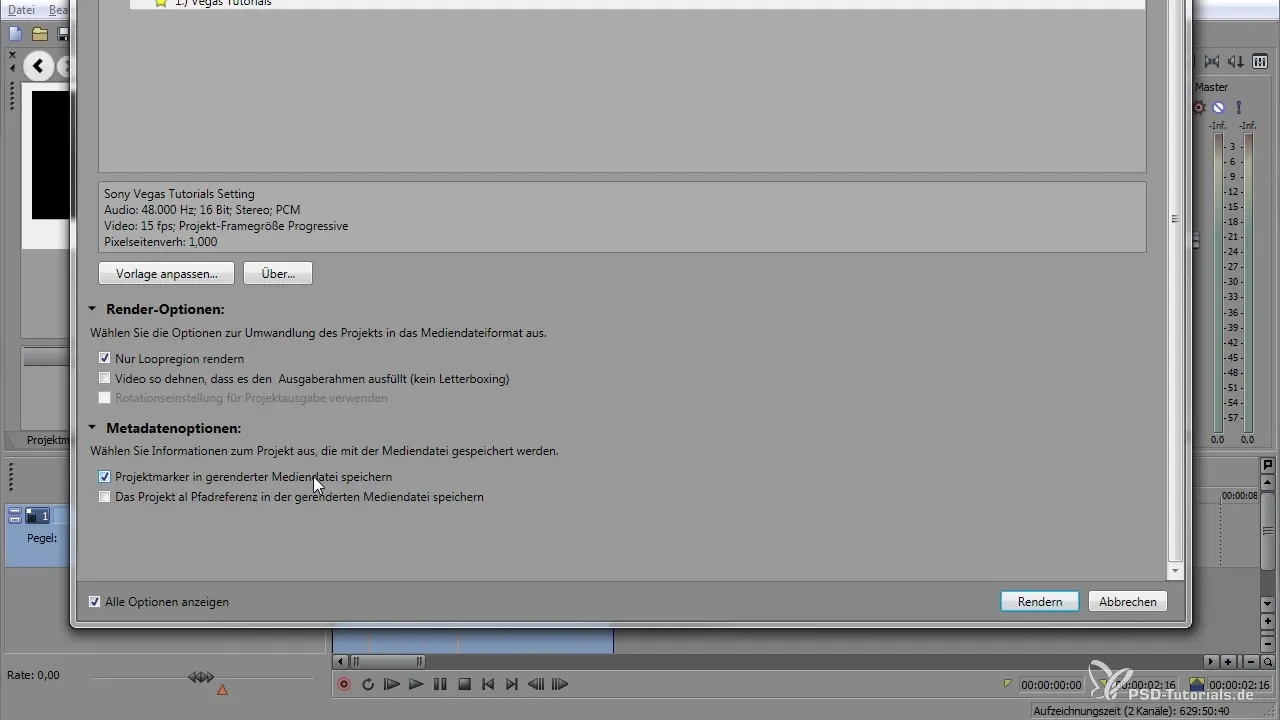
13. Alueiden hallinta
Alueita voidaan helposti muokata projektissa tarpeen mukaan. Valitaksesi alueen, valitse se vastaavalta raidelta ja muokkaa aloitus- ja loppupisteitä.
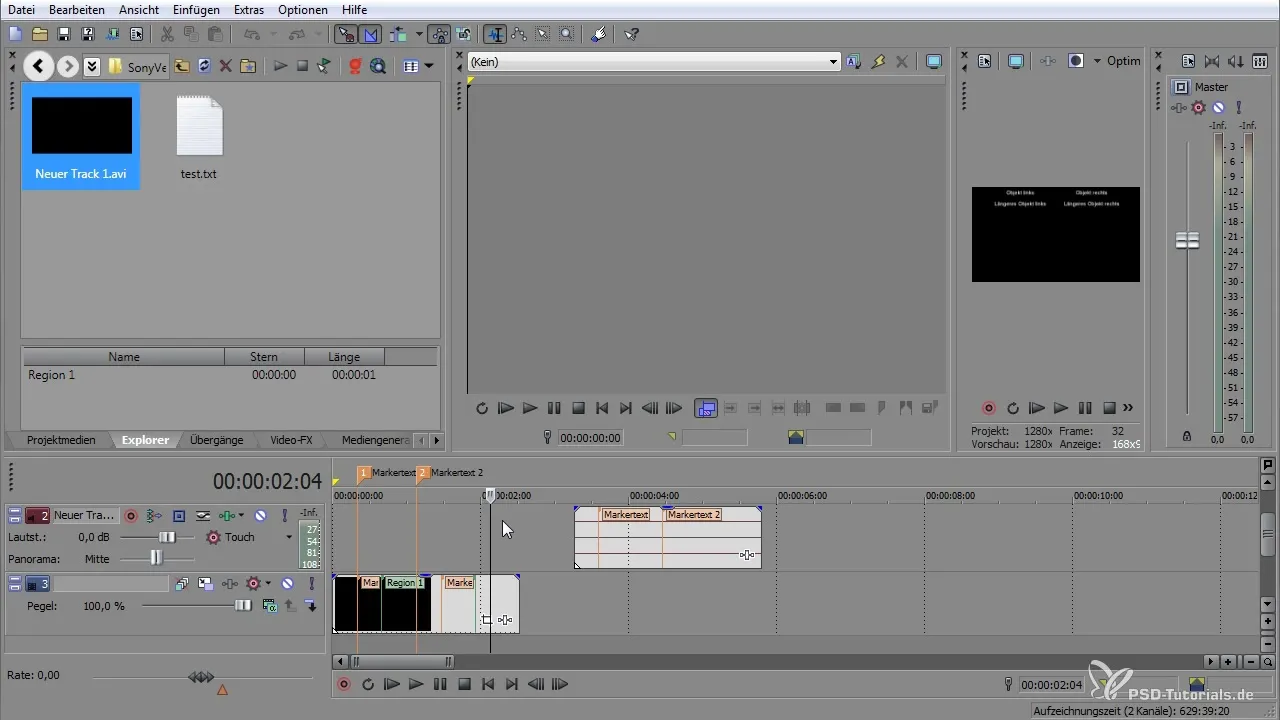
14. Tiedoston eheys
Ennen kuin suljet projektin, varmista, että kaikki tarvittavat.SFL- ja.SFK-tiedostot ovat saatavilla. Nämä tiedostot ovat elintärkeitä merkkien ja alueiden palauttamiseksi projektin seuraavassa avauksessa.
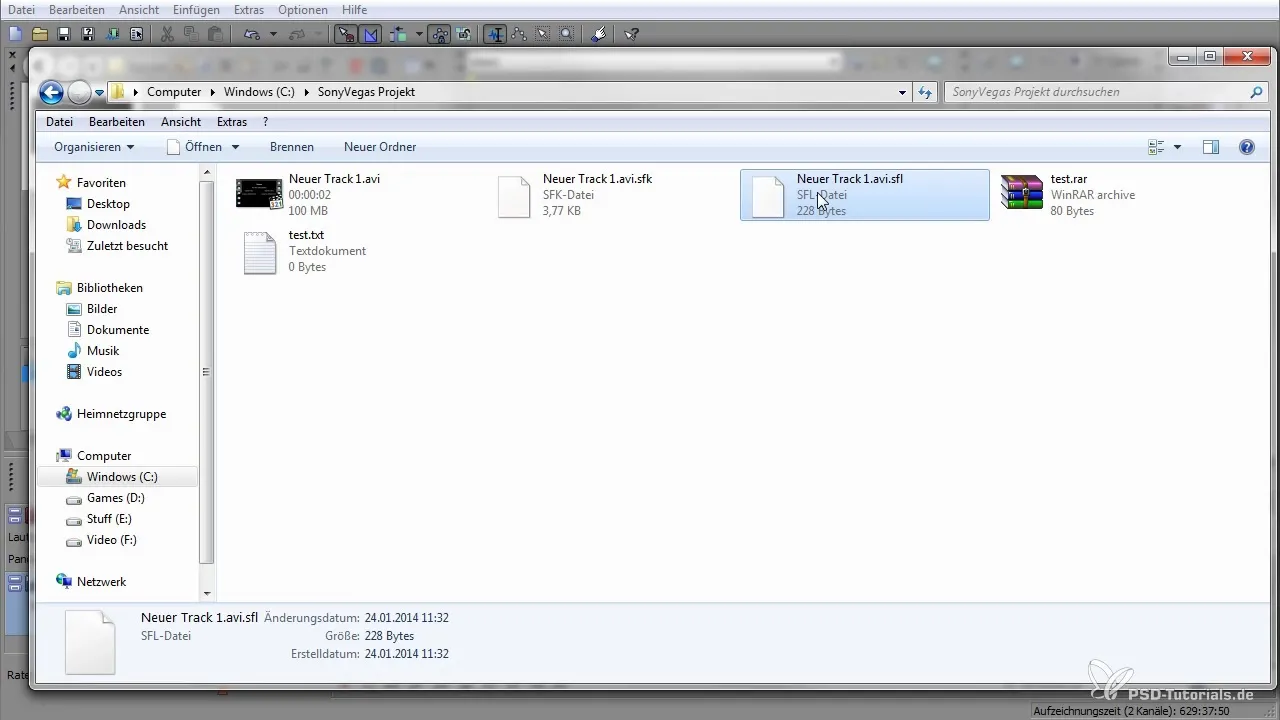
Yhteenveto – Metadata VEGAS Pro:ssa: Explorer ja metadata
Tämä opas on esitellyt sinulle Explorerin toiminnot ja metadatan hallinnan VEGAS Pro:ssa. Seuraamalla perusaskelia navigoinnissa, tiedostohallinnassa sekä merkkien ja alueiden käytössä voit parantaa työskentelyprosessejasi merkittävästi.
Usein kysyttyjä kysymyksiä
Kuinka lisään kansion suosikkeihin VEGAS Pro:ssa?Napsauta kansion päällä hiiren oikealla ja valitse "Lisää suosikkeihin".
Kuinka voin mukauttaa näkymää Explorerissa?Siirry kohtaan "Näkymä" ja valitse haluamasi esitysmuoto, kuten "Yksityiskohdat" tai "Pienennykset".
Mitä tapahtuu merkeilleni, jos en tallenna projektia?Tallentamattomat merkit katoavat. Varmista, että tallennat projektisi säännöllisesti.
Kuinka voin ladata mediaa Internetistä VEGAS Pro:hon?Käytä Explorerin vastaavaa toimintoa saadaksesi pääsyn verkkosisältöön ja lataa mediaa.
Kuinka voin muokata alueita projektissani?Valitse alue radalla ja säädä aloitus- ja loppupisteitä tarpeen mukaan.


